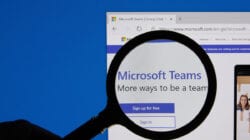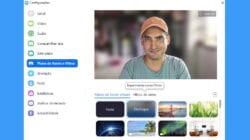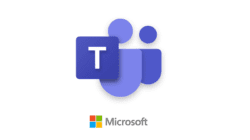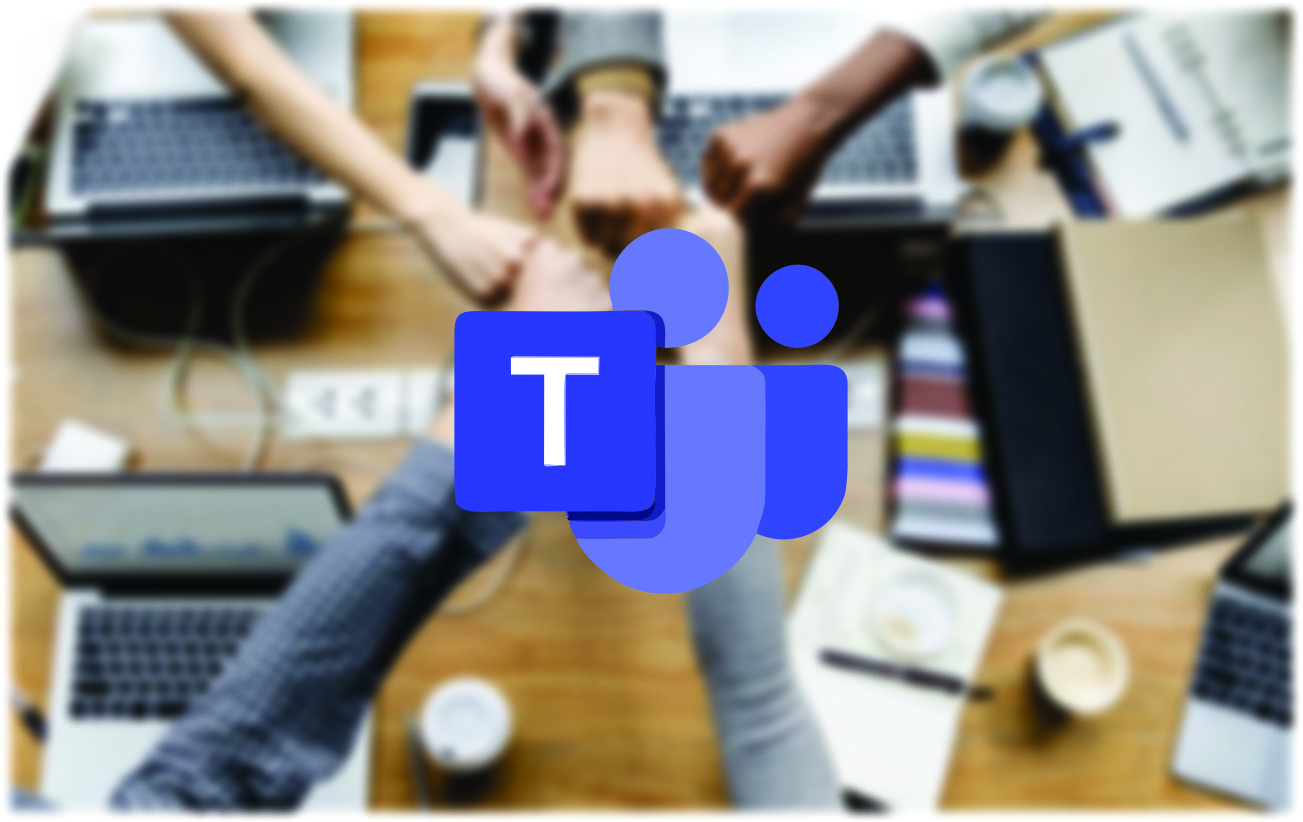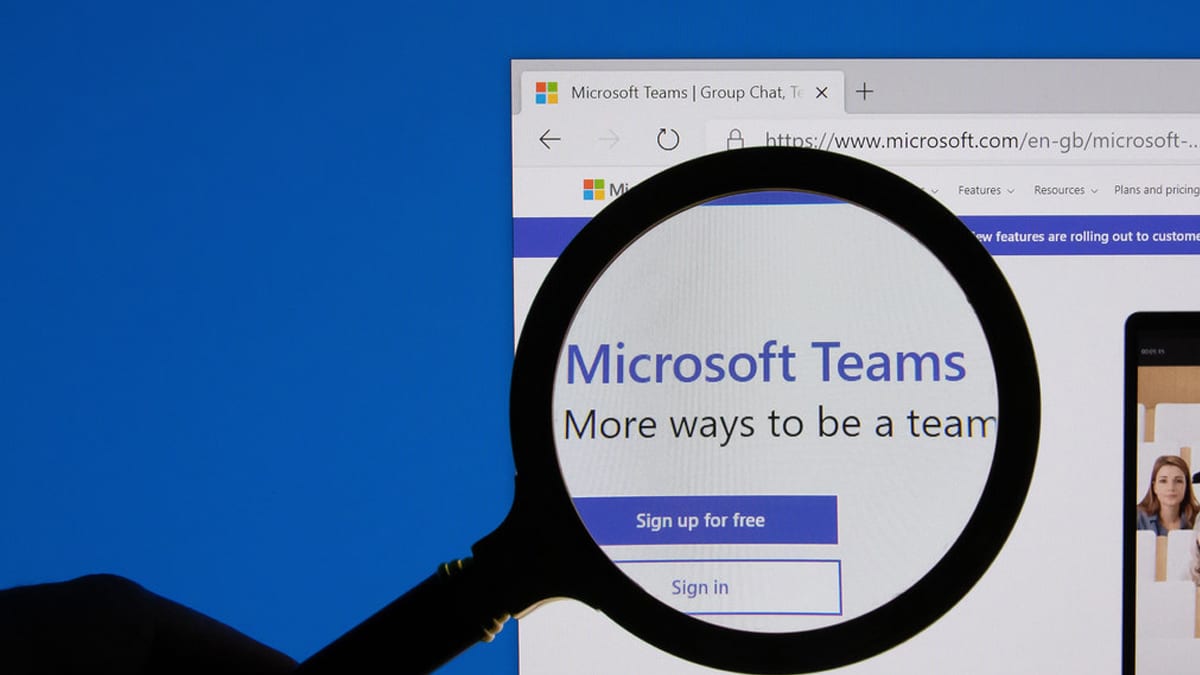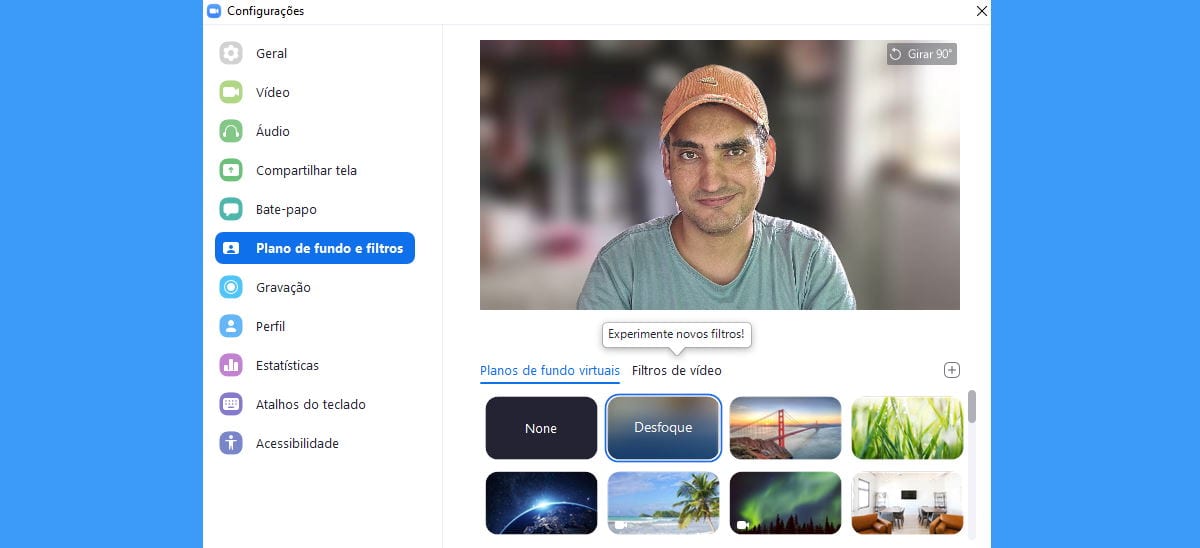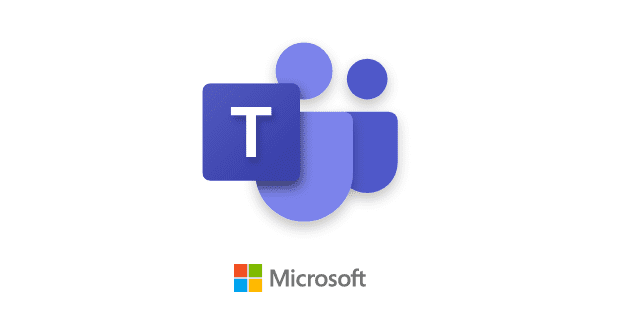Você não odeia quando seu texto antigo desaparece conforme você digita novas letras? Esse problema é ainda mais frustrante se você não perceber imediatamente que o Teams está excluindo o texto no ponto de inserção. Você pode precisar pressionar CTRL + Z para reverter suas últimas ações. Para se livrar desse problema, basta desligar o Modo sobrescrever.
Como desativar o modo sobrescrever no Microsoft Teams
Pressione a tecla Insert
Para evitar que novas letras substituam as existentes na janela de bate-papo do Teams, pressione a tecla Ins no teclado. Verifique se o problema desapareceu.
Equipes e outros programas que recebem entrada de texto permitem que a tecla Insert ative e desative o Modo sobrescrever. Em outras palavras, você pode ativar ou desativar o Modo sobrescrever simplesmente pressionando a tecla Ins do teclado. Outros usuários sugeriram que manter pressionada a tecla Ins por alguns segundos também resolve o problema.
Use o teclado na tela
Você também pode desativar o Modo sobrescrever com a ajuda do teclado na tela. Alguns modelos de laptop podem não ter uma chave Ins dedicada.
- Vá para as configurações do seu computador.
- Então digite ‘teclado na tela‘e inicie o aplicativo.
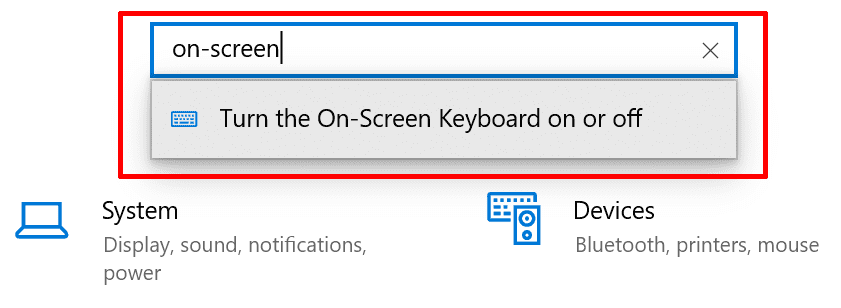
- Depois de ativar esse recurso, coloque o cursor no final do seu texto.
- Em seguida, clique no Inserir chave disponível no teclado virtual.
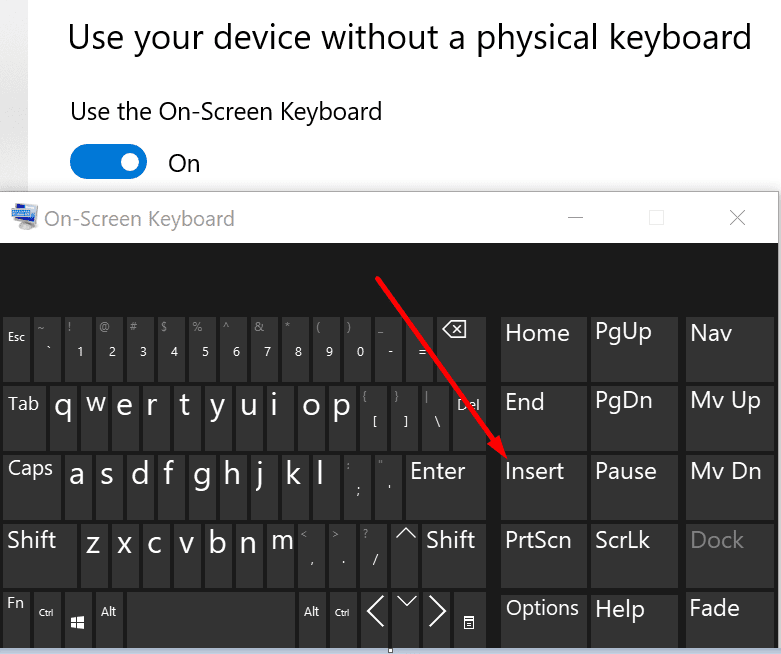
- O cursor do mouse agora deve ativar e desativar. Clique na tecla Insert até que o cursor fique estável.
Além disso, verifique se há atualizações e instale a versão mais recente do Teams se estiver executando uma versão desatualizada do aplicativo. Clique na foto do seu perfil e clique no Verifique se há atualizações botão.
Conclusão
Se novas letras estão substituindo seu texto antigo no Microsoft Teams, você precisa desativar o modo de sobrescrever. Você pode fazer isso rapidamente pressionando a tecla Ins no teclado físico. Como alternativa, você pode iniciar o teclado na tela e clicar na tecla Ins.
Informe-nos se você conseguiu resolver o problema de sobregravação com a ajuda deste guia. Acerte os comentários abaixo.